Jak odstranit koš z plochy Windows
Co vědět
- Ve Windows 11/10: Nastavení (WIN+i) > Personalizace > Témata > Nastavení ikon na ploše.
- Ve Windows 8/7/Vista: klikněte pravým tlačítkem na plochu > Přizpůsobit > Změňte ikony na ploše.
- Zrušte zaškrtnutí Odpadkový koš a stiskněte OK skrýt ji z plochy.
Tento článek vysvětluje, jak skrýt koš z plochy Windows. Ukazuje také, jak jej v případě potřeby otevřít, i když je skrytý, a jak jej nastavit tak, aby byly soubory odstraněny okamžitě, když je smažete (tj. úplně přeskakují koš).
Jak odstranit koš z plochy Windows
Tyto pokyny fungují ve Windows 11, Windows 10, Windows 8, Windows 7 a Windows Vista; Pokyny pro systém Windows XP jsou dále na stránce.
-
Klepněte pravým tlačítkem na plochu a vyberte Přizpůsobit.
Ve Windows 11 a Windows 10 otevřete Nastavení (WIN+i) a pak Personalizace > Témata.
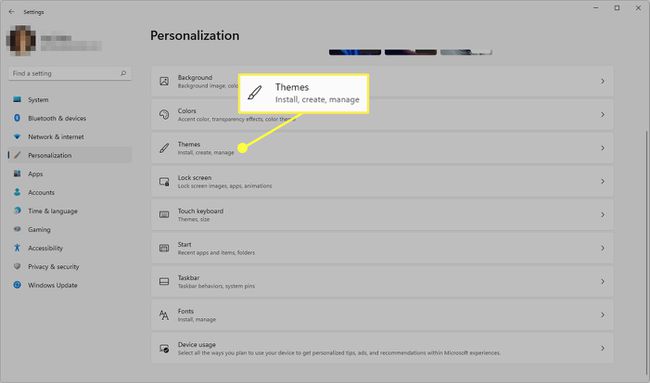
-
Ve Windows 11 a 10 vyberte Nastavení ikon na ploše z Související nastavení plocha.
Ve Windows 8, 7 a Vista vyberte Změňte ikony na ploše.
-
Zrušte zaškrtnutí políčka vedle Odpadkový koša poté vyberte OK zachránit.
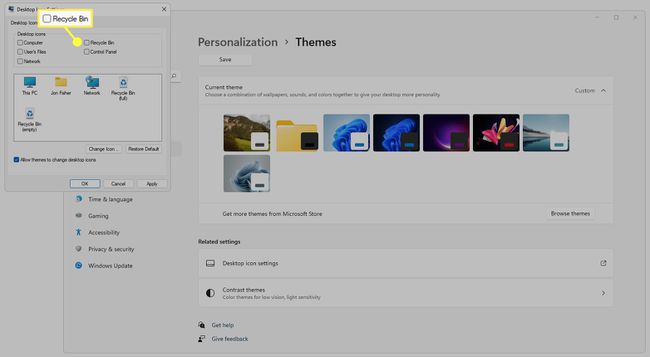
Dalším způsobem, jak odstranit koš, je skrýt všechny ikony na ploše. Po provedení těchto kroků odpadkový koš zmizí, stejně jako všechny ostatní soubory, složky nebo ikony, které máte na ploše.
Pokyny pro systém Windows XP
Windows XP je v některých ohledech podobný novějším verzím Windows, ale chybí mu možnost skrýt koš. Za to místo toho půjdeme do Registr Windows udělat malou změnu.
Využijte tento čas k zálohovat registr. Pokud dojde k nechtěným změnám, když jste tam, záloha vám to umožní obnovit registr tak, jak to bylo před úpravou.
Otevřete Editor registru. Nejrychlejší metodou je přejít na Start > Běh > regedit > OK.
-
Pomocí složek nalevo přejděte k této cestě:
HKEY_LOCAL_MACHINE\SOFTWARE\Microsoft\Windows\CurrentVersion\Explorer\Desktop\NameSpace -
Vyberte toto klíč tak je to zvýrazněno:
{645FF040-5081-101B-9F08-00AA002F954E} -
Jít do Upravit > Vymazat.

Vybrat Ano na potvrzovacím poli o smazání klíče.
Změna by se měla projevit okamžitě; stačí obnovit plochu (klikněte pravým tlačítkem myši > Obnovit), abyste viděli, jak mizí. Pokud ne, restartovat váš počítač.
Chcete-li vrátit koš zpět na plochu ve Windows XP, buď obnovte zálohu registru (toto proveďte pouze v případě, že ji chcete zpět ihned po skrytí), nebo opakujte výše uvedené kroky, ale tentokrát vytvořit nový klíč registru v NameSpace klíč a pojmenujte jej stejným řetězcem, který jste odstranili v kroku 3.
Stále můžete otevřít koš, pokud jej nevidíte
Přestože se Koš již na ploše nezobrazuje, ve skutečnosti nezmizel. Je to proto, že v systému Windows není možnost jej zcela odstranit.
To znamená, že jej stále můžete otevřít a zobrazit smazané soubory a obnovit smazané soubory z koše. To také neovlivňuje vaši schopnost obnovit soubory již vyprázdněné z koše.
Chcete-li získat přístup ke skrytému koši, jednoduše jej vyhledejte na hlavním panelu nebo změňte umístění Průzkumníka souborů na Odpadkový koš.

Pokud dáváte přednost příkazovému řádku, můžete jej zadat do dialogového okna Spustit a okamžitě otevřít Koš:
shell: RecycleBinFolderJak přeskočit koš a okamžitě odstranit soubory
Skrytí koše trochu ztíží jeho vysypání, ale je to úkol, který musíte udělat, pokud vám dochází místo na disku.
Pokud nemáte v plánu někdy v budoucnu otevřít koš nebo chcete své smazané soubory ponechat trochu soukromější, můžete upravit nastavení koše, takže položky, které vložíte do koše, budou okamžitě odstraněny. Aby bylo jasno: Koš se vyprázdní pokaždé, když se tam pokusíte přesunout položku.
Co dělat:
-
Klepněte pravým tlačítkem myši na ikonu Koš a vyberte Vlastnosti z nabídky.
Pokud jste ikonu již skryli, postupujte podle výše uvedených kroků, které vysvětlují, jak se k ní dostat, poté klepněte pravým tlačítkem myši na prázdnou oblast v okně Koš a pak Vybrat Vlastnosti.
Pokud v seznamu vidíte více umístění, vyberte umístění koše, které chcete upravit.
-
Vybrat Nepřesouvejte soubory do koše. Odstraňte soubory ihned po odstranění.
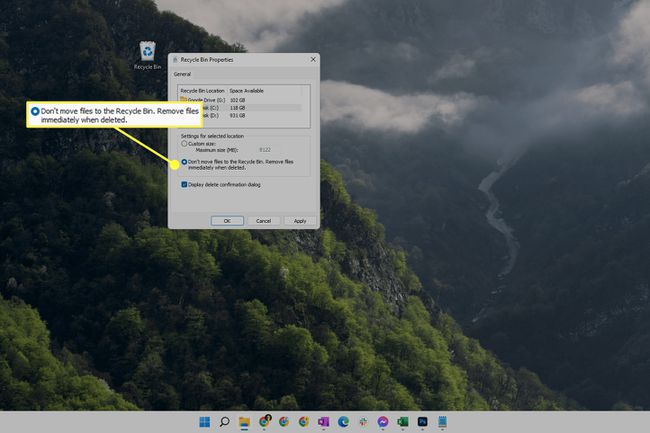
Název této možnosti ve Windows XP je trochu jiný: Nepřesouvejte soubory do koše. Odstraňte soubory ihned po odstranění.
Vybrat OK zachránit.
FAQ
-
Jak přidám koš na plochu Windows?
Koš můžete přidat zpět na plochu Windows provedením stejných kroků jako výše (pro každou verzi Windows). Kromě zrušení zaškrtnutí políčka vedle koše jej zaškrtněte, abyste jej zapnuli.
-
Jak připnu koš na hlavní panel ve Windows 10?
Ujistěte se, že je hlavní panel odemknutý, a poté klikněte pravým tlačítkem na Hlavní panel a vyberte Panely nástrojů > Nový panel nástrojů. Když budete vyzváni k výběru složky, zadejte „%appdata%\Microsoft\Internet Explorer\Quick Launch“ a klikněte na Vybrat složku. Skryjte text a nadpisy, nastavte ikony na Velké kliknout a táhnout a Odpadkový koš přímo k Hlavní panel.
-
Jak změním velikost koše?
Ve Windows 10 a 11 vyberte Nástroje pro odpadkový koš v horní liště koše. Poté vyberte Vlastnosti koše a vyberte, kolik místa chcete přidělit každému pevnému disku v počítači.
